インテル社様、zigsow社様には厚くお礼を申し上げます
画像はワンクリックで拡大されますのでご覧ください
選出のメールを頂いて翌日SSDが配送されました
第一印象ではメモリー?という感じで軽いし薄いものでした
HDDの予想をしてましたので、...トホホ...。
ダイキャストのずっしりくる感じではないですね
梱包内容は SSDとシールだけです 取り説類はありません
私はSSD本体を3.5インチの増設ドライブベイを使って取り付けました
このベイにはこのSSDと同じ2.5インチドライブが取り付けられます 3.5インチのほかに
2.5インチ用のビス穴もあります(ビスは2.6ミリφ) 4箇所
SATAケーブルはINTELチップの6GBポートに接続します
ケーブルはSATA6GBのものを使います ケーブルに6GB/Sと書かれているものです
書かれていないと3GBと思います
MARVELL SATAチップでは6GBでも起動などの動作NGです
Z68チップ等INTELチップの6GB SATAポートに接続してください
ドライブの起動順序はBIOSで変更できます
現在はまだHDDをCドライブ起動ディスク、SSDはDやE,Fドライブなどとします
これはHDDから起動してHDDの内容をSSDにコピーするためです
HDDのSATAケーブルは此処まででは触りません
INTEL製のデーター移行ツールです
下記のリンク先から落とせます
http://www.intel.com/jp/consumer/Shop/diy/features/ssd/mi...
HDD→SSDに内容をコピーします このソフトはACRONIS TRUEIMAGEですかね
WINDOWS上のこのソフトで設定し、次にDOS画面に変更になりコピーが始まります
その後コピーが終わるとシャットダウンします
起動ドライブを BIOSで Cドライブ=SSD HDDをE、F、Gなどに設定します
ここでSSDの起動時間を測るためソフトを使いました 尚WIN7はインストールして3ヶ月
経過してますのでかなりのソフトがインストールされています 起動時間は多少かかります
起動時間測定はBOOTRACERというソフトです 上位5位までがSSD 6位以下が
HDDです 24,5秒の短縮になっています ええ、速いですね....。
HDDは以下のものです
お決まりのSSDでのベンチマークをとってみました
まずは0FILL計測
それではNANOPICO EDITIONでSSDとHDDのベンチマークを取ってみましょう
読み込み、書き込みファイルは上から順次 1000MB、500MB、100MBになります
ベンチマーク画像は左側がSSD、右がHDDの結果です
流石に読み取りではSSDはHDDの4倍強のレスポンスをクリアーしてます....。
■-------------------- ファイルのコピー時間を計測比較してみる-------------------■
フリーソフトのFAST COPY VER2.08 というソフトを使用しました 64ビット版です
http://ipmsg.org/tools/fastcopy.html
ドライブの設定はSSD:Cドライブ HDD:Fドライブ です
ファイルをCドライブからCドライブホルダーへ、FドライブからFドライブホルダーへ
コピーして所要時間を計測しました ソースファイルは21GB動画です
SSD
HDD
トランスファーRATEが倍くらい違います SSD:3分 HDD:6分です この差は大きいです
この時間の差は書き込み時の時間に拠るようです NANOPICOでも倍くらい違いますからね
■ TMPEG VIDEO MASTERING WORKS5 で SSDとHDDでエンコード比較する ■
ソースは3時間19分の地デジ動画 1440×1080 とエンコード設定
エンコード結果
SSD 1:11:33
HDD 1:34:00
SSDが22分ほど短縮されています 24%の短縮です
■3バンド地デジチューナー GV-MVP/XS2Wで録画ファイルをBD-REにコピーする■
SSD、HDDの違いがでるか? 出るような気もするのですが....。
画像の上側は DRモード→DRモード
画像の下側は DRモード→HR7モードに変換してのコピーです。
結果に差は無いようです ほとんど誤差です BD-REは1倍速書き込みなので
(実際は2倍だが) ディスク書き込みで時間が掛りスピードが吸収されるのか....。
後でBD-Rでやってみたいと思います 書き込みも少しは速くなるでしょうからね
.........という訳で、BD-Rにコピーしてみました 条件はSSD上の録画ファイル→BD-R
DRモード→HR7モード変換(フルハイビジョン7倍録画(DR/7の容量)
時間はBD-RE、BD-Rでの差は無いようです (注 30分番組ですが同じ番組ではありません。)
■------------------------ SSDのメインテナンス -------------------------■
SSDは使用中にメインテナンスが必要
http://www.intel.co.jp/jp/consumer/Shop/diy/features/ssd/...
AHCIドライバーのWIN7は必要ないようですが....。
● 次にWINDOWS上でCドライブのSSDに書き込みされるキャッシュなどを
他のドライブに設定してSSDの書き込みを減らします
★1 復元ポイントの削除とシステムの保護を無効」にします
★2 デフラグの設定を確認する
WIN7はSSDはデフラグは自動でしない設定らしいです
一応確認します スケジュール設定になっていたらチェックを外します
★3 ページングファイルをSSD以外のドライブにする
無しだと起動しないといわれてきましたので私はDドライブ(HDD)に設定
★4 IEのキャッシュをHDDに書き込むようにセットする
★5 TEMP、TMPファイルをHDDのD、Eドライブなどに書き込むようにする
■ 最後に
私にとってSSDは初デビューでした セットは重くも無くちょっと頼りないようなSSDですが
起動時間やベンチマークを見ると結構速いです HDDより数倍速いです
いつかはメモリーディスクになるとはおもっていましたが、結構早い登場だとおもいました
まだMLCで寿命等も心配ですが、普通の使い方では10年とか....
これからノートパソコン等には普及するとおもいます 気が付いたところは後で追記したいと思います.....
このページを読んでくださり有難うございました。
...








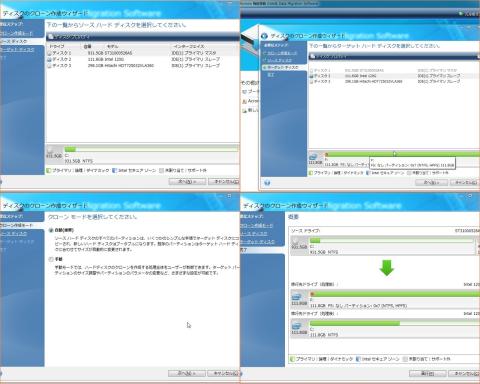
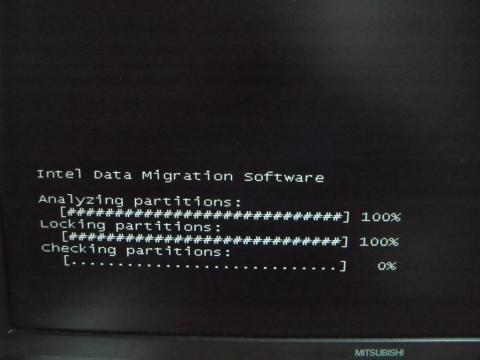




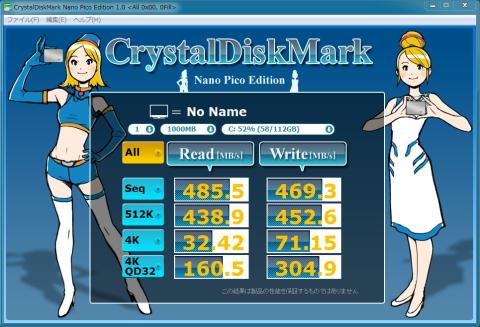




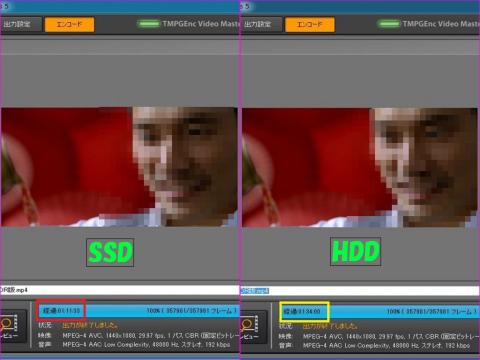

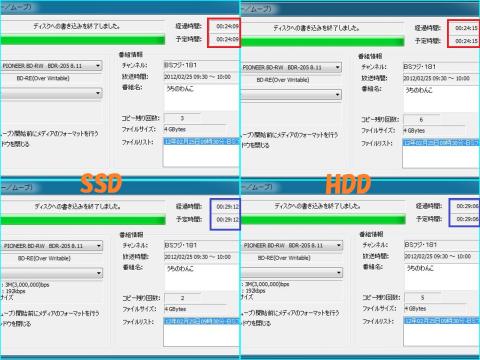


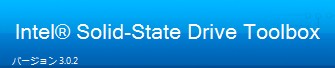
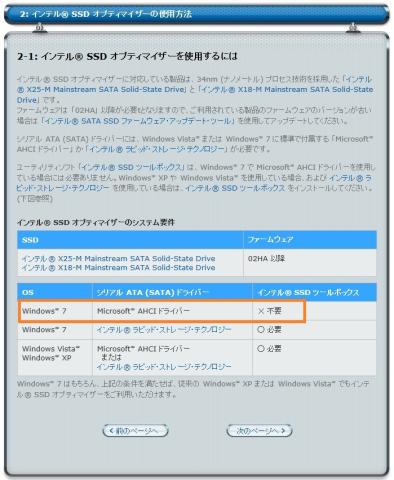
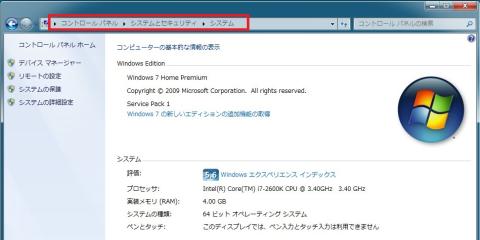
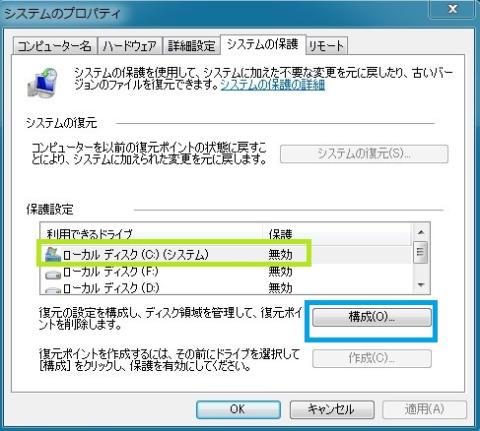
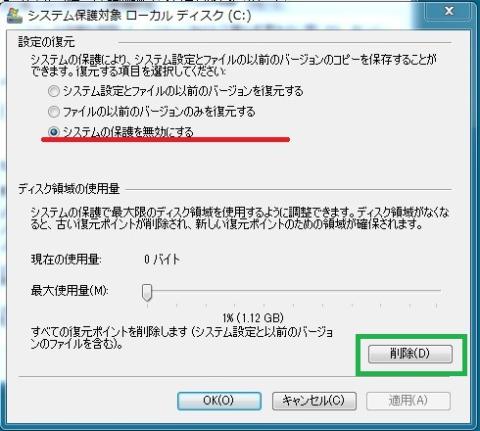
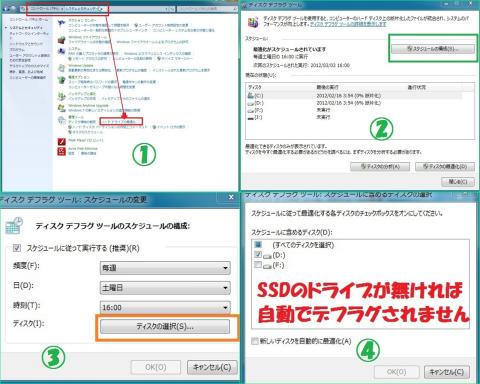
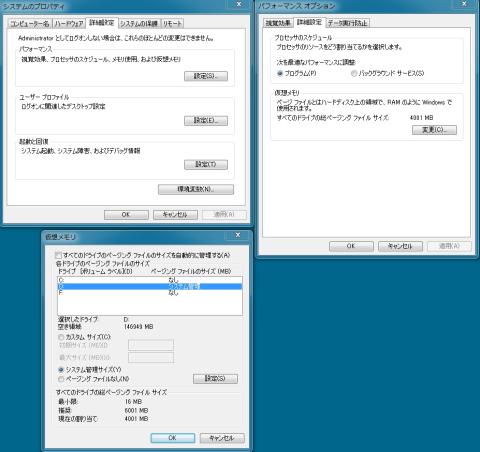
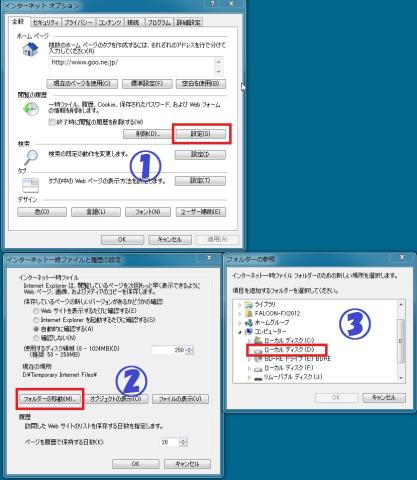
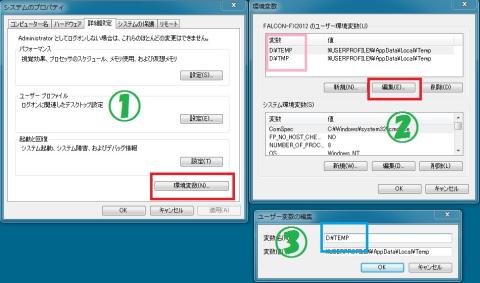

harmankardonさん
2012/03/04
>S:素晴らしく S:スピーディな D:ドライブ
この一言に尽きます.
R-O-G-Eさん
2012/03/04
メンテナンスのレビュー参考になりました( ・`ω・´)b
SSDは素晴らしくスピーディなドライブですが、
書き換え可能回数と断片化問題がありますからね…。
タコシーさん
2012/03/04
かなり速いですよね しかも音もしない なんかHDD世代なので実感が
ないんですよね カリカリとか音を出して欲しいくらいです
ケースの青いアクセスLEDで動いているんだなって判りますね
タコシーさん
2012/03/04
SSDの設定を停止や他ドライブに移動するのはまだあるんですが、
代表的なことだけにしました
R-O-G-Eさんもご存知でしょうけどSSDドライブの履歴などは
Crystal DiskInfo というソフトで判るようです
まぁ、私もよく知らないソフトですが....。